如何把桌面的东西移到d盘 把桌面从c盘移到d盘的步骤
更新时间:2021-05-29 14:24:00作者:huige
一般请款下,桌面的东西都是默认保存在C盘里面的,久而久之就会占用C盘空间,所以我们为了释放空间,可以把桌面的东西移动到D盘,但是很多用户可能不知道要怎么操作吧?针对这个问题,本教程就给大家说说把桌面从c盘移到d盘的步骤给大家参考。
具体操作:
1.打开电脑进入系统后,双击【此电脑】进入。
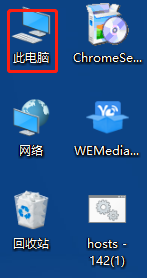
2.右键点击【桌面】,选择【属性】的选项。
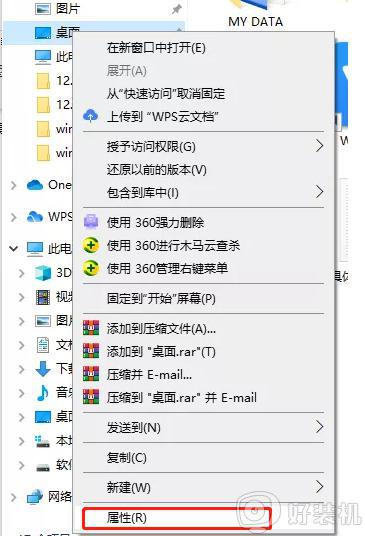
3.选择上方的【位置】选项。
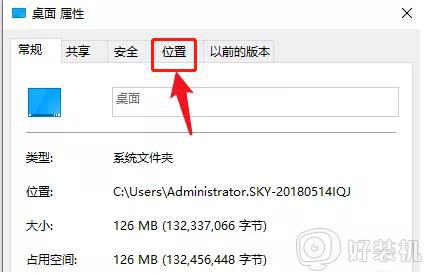
4.点击下方的【移动】。
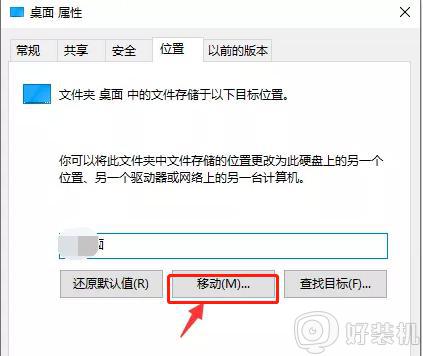
5.点击后,选择D盘的盘符,并新建一个文件夹,点击【选择文件夹】。
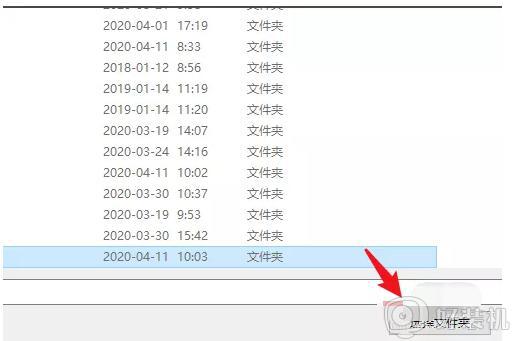
6.选择下方的【应用】选项。
7.在弹出的提示内,点击【是】,即可将桌面文件保存到D盘。
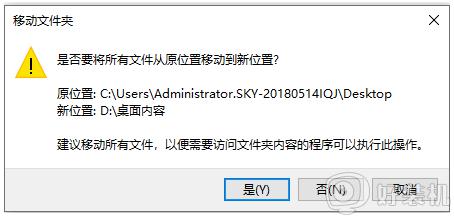
上述给大家讲解的便是把桌面从c盘移到d盘的步骤,有这个需要的用户们不妨可以参考上面的方法来转移吧,希望帮助到大家。
如何把桌面的东西移到d盘 把桌面从c盘移到d盘的步骤相关教程
- 电脑如何把c盘的东西移到d盘 电脑怎么把C盘的东西移到d盘里面
- 怎样把C盘的东西转移到D盘 把c盘东西转移d盘保存设置方法
- 联想笔记本如何把c盘的东西移到d盘 怎么把联想电脑c盘的东西移到d盘
- 电脑c盘的东西怎么移到d盘 如何把c盘的文件移到别的盘D盘
- 我的文档移动到d盘的方法 怎么把我的文档从c盘移动到d盘
- 桌面放到d盘怎么还原 把桌面移到d盘了怎么改回去
- 怎么把c盘的文档改到d盘 桌面c盘文件怎么移到d盘
- 电脑c盘中的软件怎么移到d盘 把电脑软件从c盘移到d盘的方法
- c盘东西太多了能转到d盘吗 c盘里的东西可以转到D盘吗
- 桌面的东西怎么放到d盘 如何将桌面文件移动到d盘去
- 电脑无法播放mp4视频怎么办 电脑播放不了mp4格式视频如何解决
- 电脑文件如何彻底删除干净 电脑怎样彻底删除文件
- 电脑文件如何传到手机上面 怎么将电脑上的文件传到手机
- 电脑嗡嗡响声音很大怎么办 音箱电流声怎么消除嗡嗡声
- 电脑我的世界怎么下载?我的世界电脑版下载教程
- 电脑无法打开网页但是网络能用怎么回事 电脑有网但是打不开网页如何解决
热门推荐
电脑常见问题推荐
- 1 b660支持多少内存频率 b660主板支持内存频率多少
- 2 alt+tab不能直接切换怎么办 Alt+Tab不能正常切换窗口如何解决
- 3 vep格式用什么播放器 vep格式视频文件用什么软件打开
- 4 cad2022安装激活教程 cad2022如何安装并激活
- 5 电脑蓝屏无法正常启动怎么恢复?电脑蓝屏不能正常启动如何解决
- 6 nvidia geforce exerience出错怎么办 英伟达geforce experience错误代码如何解决
- 7 电脑为什么会自动安装一些垃圾软件 如何防止电脑自动安装流氓软件
- 8 creo3.0安装教程 creo3.0如何安装
- 9 cad左键选择不是矩形怎么办 CAD选择框不是矩形的解决方法
- 10 spooler服务自动关闭怎么办 Print Spooler服务总是自动停止如何处理
